
Comment vider le cache d'Instagram sur iPhone avec ou sans supprimer l'application ?

Instagram est un réseau social populaire, mais avec l'augmentation de son utilisation, le cache de l'application s'accumule progressivement, occupant ainsi de l'espace de stockage sur l'appareil. Cela peut ralentir les performances de l'application et même affecter les performances globales de l'appareil. Vider régulièrement le cache d'Instagram est donc un bon moyen d'améliorer l'expérience utilisateur. Mais comment faire ? Vous êtes au bon endroit. Cet article explique comment vider le cache d'Instagram sur un iPhone.
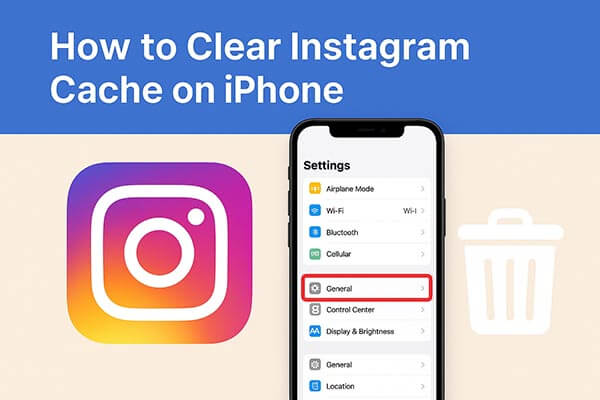
Bien que l'application Instagram ne permette pas de vider les caches Instagram sur iPhone, elle vous permet d'effacer manuellement l'historique de recherche Instagram, qui fait également partie des caches Instagram. Cette suppression protège non seulement votre confidentialité, mais réduit également légèrement l'accumulation inutile de données dans l'application.
Voici comment effacer votre historique de recherche Instagram sur iPhone :
Étape 1. Ouvrez l’application Instagram.
Étape 2. Appuyez sur votre icône « Profil » dans le coin inférieur droit.
Étape 3. Appuyez sur les « trois lignes horizontales » en haut à droite et sélectionnez « Votre activité ».
Étape 4. Faites défiler vers le bas et appuyez sur « Recherches récentes ».
Étape 5. Appuyez sur « Effacer tout » et confirmez votre choix.
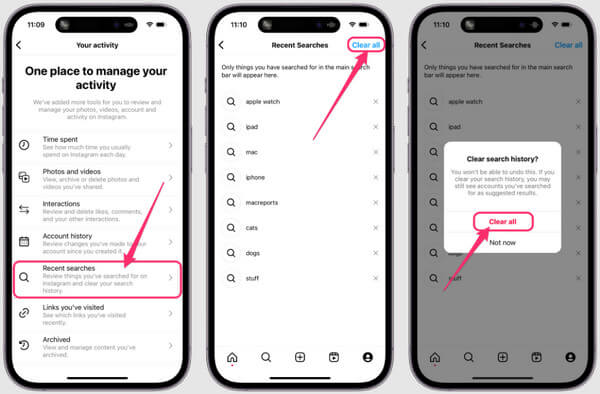
Si vous constatez qu'Instagram occupe trop d'espace de stockage et que la simple suppression de votre historique de recherche ne suffit pas, la solution la plus efficace est de désinstaller puis de réinstaller l'application. C'est le moyen le plus direct d'effacer toutes les données en cache d'Instagram. La réinstallation supprimera complètement les caches d'images et de vidéos, ainsi que les fichiers temporaires, et restaurera Instagram à son état initial.
Comment vider le cache Instagram sur iPhone ? Suivez les étapes ci-dessous :
Étape 1. Allez dans « Paramètres » > « Général » > « Stockage iPhone ».
Étape 2. Faites défiler vers le bas et recherchez Instagram, puis appuyez dessus.
Étape 3. Choisissez « Supprimer l'application » et confirmez la suppression.
Étape 4. Ouvrez l’App Store, recherchez Instagram et réinstallez-le.
Étape 5. Reconnectez-vous à votre compte une fois l’installation terminée.
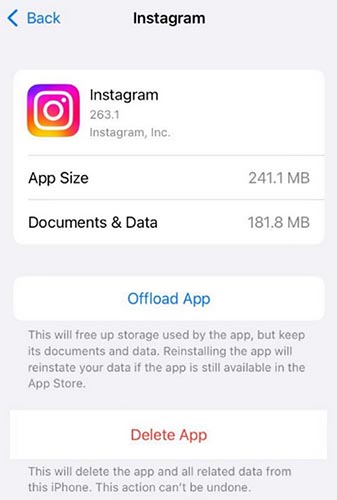
Vous ne parvenez pas à supprimer une application sur votre iPhone ? Consultez l'article suivant pour en connaître les raisons et les solutions.
Impossible de supprimer des applications sur iPhone ? Découvrez si les 8 solutions ci-dessous peuvent vous aider !Si vous ne souhaitez pas réinstaller Instagram, mais souhaitez néanmoins libérer de l'espace cache, vous pouvez utiliser un outil de nettoyage iOS professionnel, tel que Coolmuster iOS Cleaner . Ce logiciel nettoie en toute sécurité les caches d'applications, les fichiers temporaires, les journaux et bien plus encore sur votre iPhone, y compris Instagram, sans désinstaller d'applications ni perdre de données.
Plus important encore, en plus du cache d'Instagram, il prend également en charge la suppression d'autres fichiers indésirables, tels que les caches d'applications, les cookies d'applications, les fichiers temporaires d'applications, les journaux de plantage d'applications, les fichiers temporaires téléchargés, les caches de photos, les fichiers de stockage utilisateur, l'historique de diffusion iTunes, et plus encore.
Principales fonctionnalités de Coolmuster iOS Cleaner :
Voici comment vider le cache Instagram sur iPhone à l'aide de Coolmuster iOS Cleaner :
01 Lancez le programme sur votre ordinateur après l'avoir téléchargé et installé, puis connectez votre iPhone à l'ordinateur avec un câble USB. Le programme détectera automatiquement votre iPhone.

02 Pour vider le cache Instagram sur iPhone, sélectionnez le premier mode pour commencer. Sur l'écran suivant, cochez l'option « Caches d'applications » et les autres types de fichiers indésirables à nettoyer, puis cliquez sur le bouton « Démarrer l'analyse » pour analyser votre iPhone et obtenir des détails.

03 L'analyse sera bientôt terminée et vous pourrez constater la quantité de fichiers inutiles occupant la mémoire de votre iPhone. Cochez simplement « Caches d'applications » et les autres types de fichiers inutiles à nettoyer, puis cliquez sur le bouton « Nettoyer » pour supprimer immédiatement et définitivement les caches Instagram de votre iPhone.

En suivant ces méthodes, vous pouvez facilement vider le cache Instagram de votre iPhone et améliorer sa vitesse et ses performances. Si vous recherchez l'option la plus sûre et la plus pratique, Coolmuster iOS Cleaner est vivement recommandé. Il vous permet de supprimer le cache Instagram et autres fichiers inutiles en quelques clics, sans supprimer d'application, pour un iPhone propre, rapide et efficace.
Articles connexes:
Comment récupérer des photos Instagram supprimées sur iPhone avec ou sans sauvegarde
Comment transférer des photos d' Mac vers un iPhone à l'aide d'un câble ou sans fil ?
Quel est le meilleur logiciel d'effacement de données pour iPhone ? [Test complet]

 Gomme et nettoyant de téléphone
Gomme et nettoyant de téléphone
 Comment vider le cache d'Instagram sur iPhone avec ou sans supprimer l'application ?
Comment vider le cache d'Instagram sur iPhone avec ou sans supprimer l'application ?





